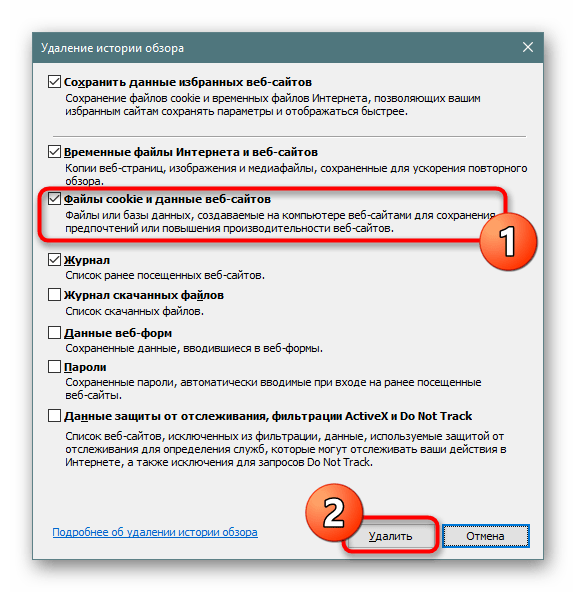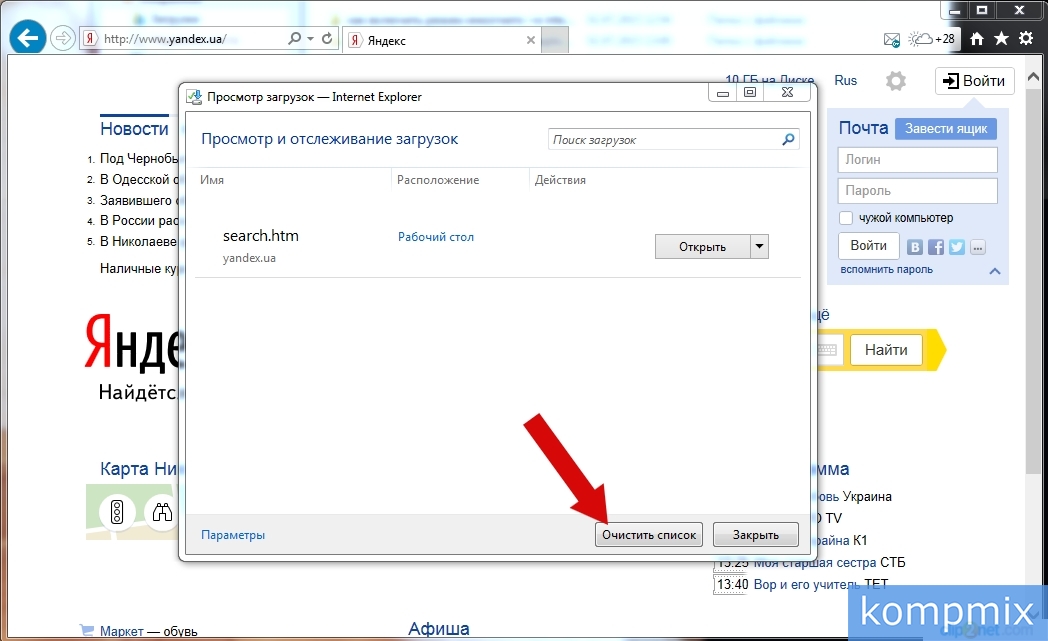Как легко и быстро удалить страницу в Internet Explorer
В этом руководстве вы найдете пошаговые инструкции по удалению страниц в браузере Internet Explorer. Узнайте, как эффективно очистить историю просмотров и удалить ненужные страницы.
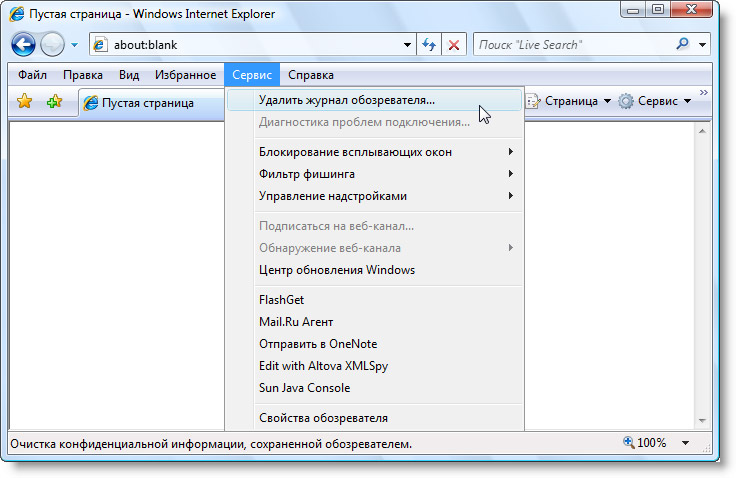

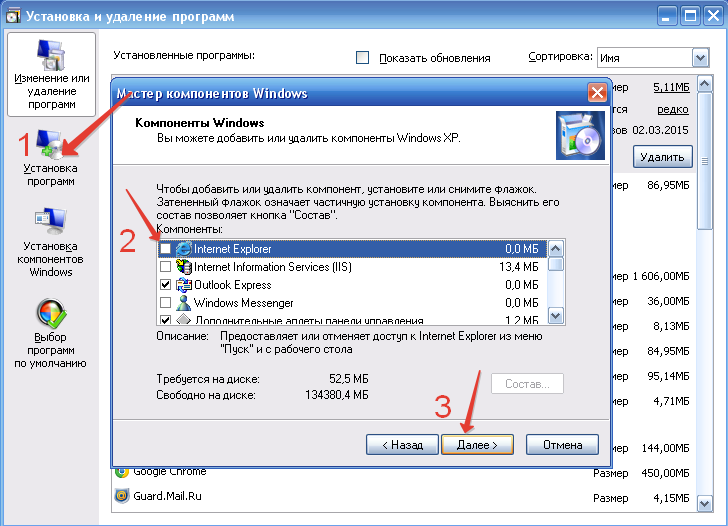
Откройте браузер Internet Explorer на вашем компьютере.

Как удалить Internet Explorer в Windows 7
.jpg)
Перейдите в меню, кликнув на значок в виде шестеренки в правом верхнем углу.

Как удалить или отключить Internet Explorer на Windows 10?
Выберите пункт Безопасность в выпадающем меню.

Как удалить Internet Explorer в Windows 10

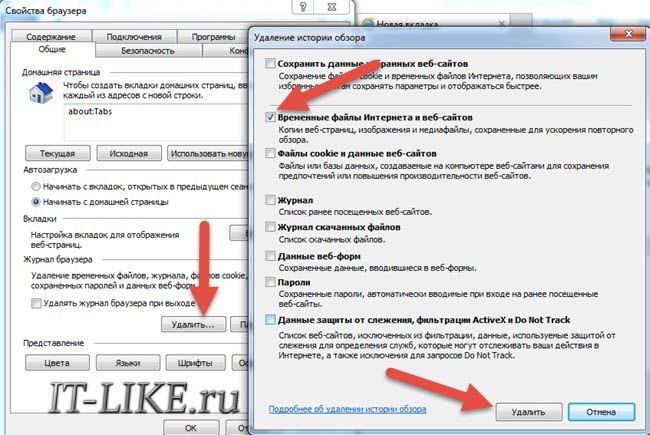
Кликните на Удалить историю браузера из списка опций.

Как удалить ненужные сетевые подключения по локальной сети
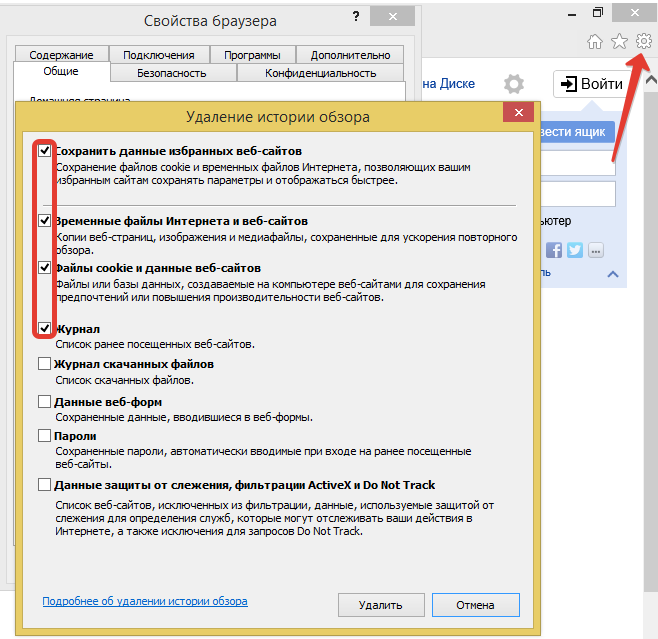
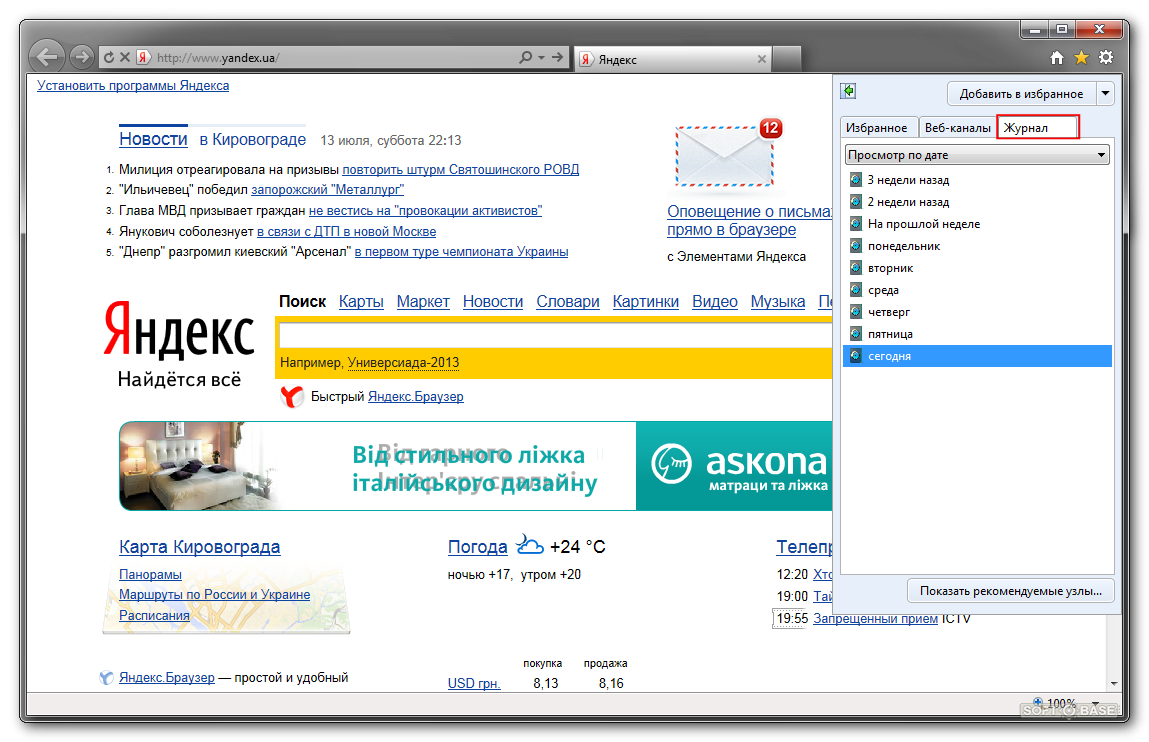
В появившемся окне отметьте галочками пункты, которые хотите удалить, такие как История посещений и Временные файлы интернета.

Как удалить Internet Explorer
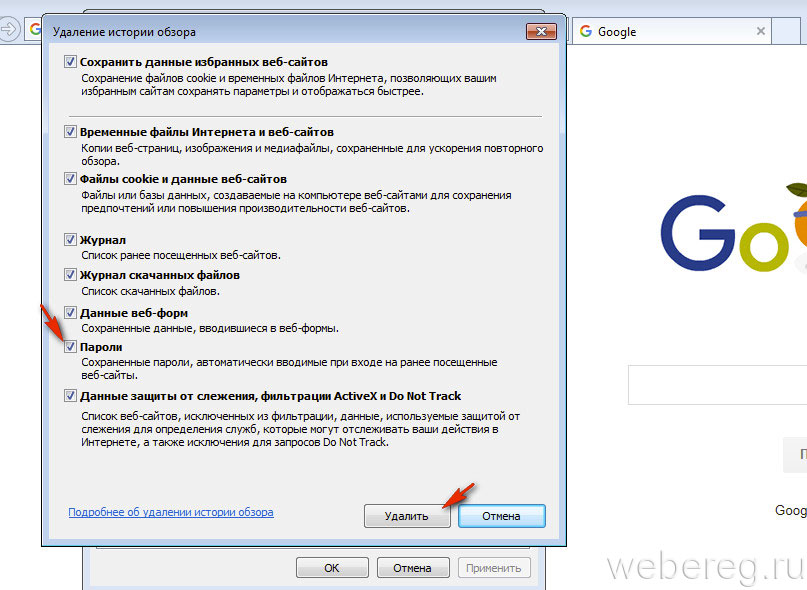
Нажмите кнопку Удалить, чтобы подтвердить ваш выбор.

Как удалить Internet Explorer

Если вы хотите удалить конкретную страницу, перейдите в раздел Журнал в меню Безопасность.
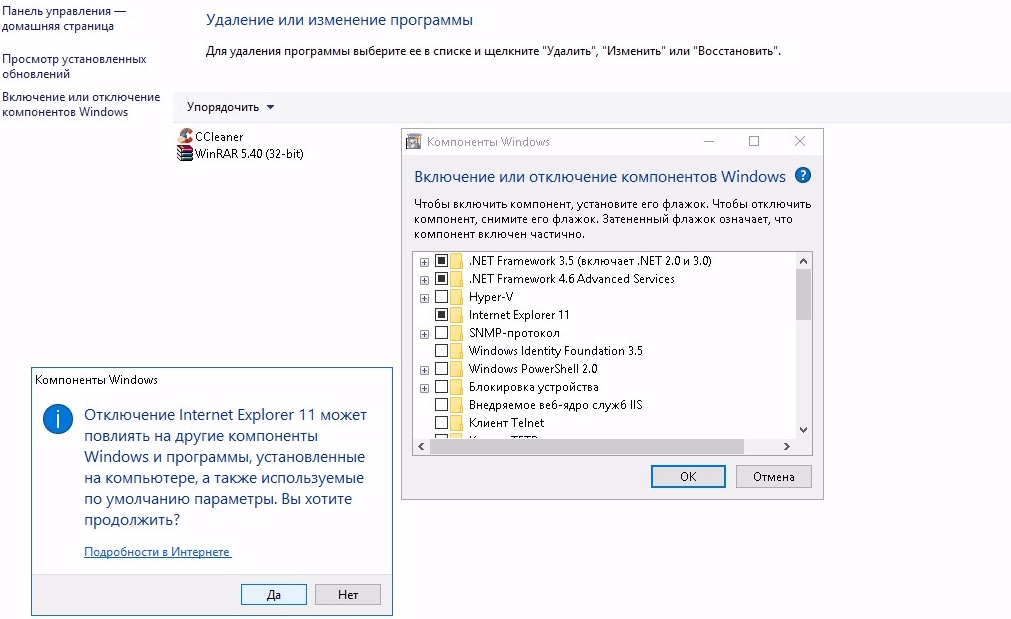
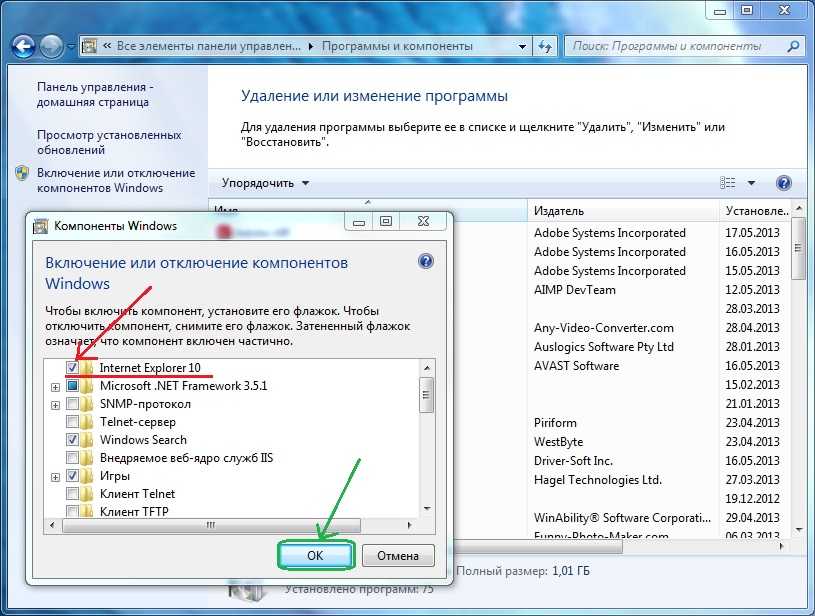
Найдите нужную страницу в списке посещенных сайтов и кликните на нее правой кнопкой мыши.

Как отключить Internet Explorer в Windows
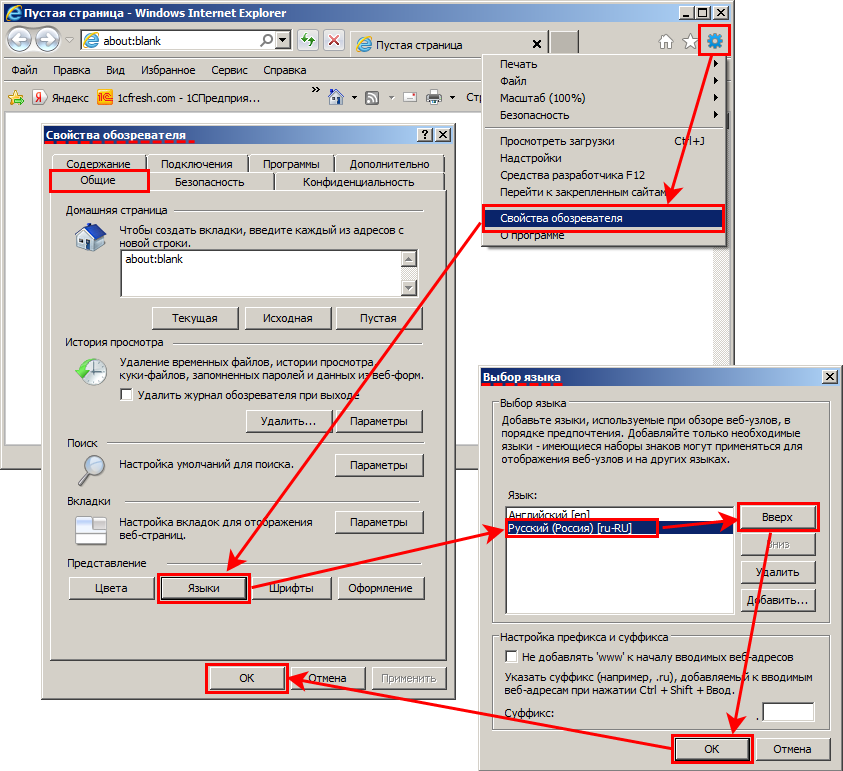
Выберите опцию Удалить в контекстном меню.
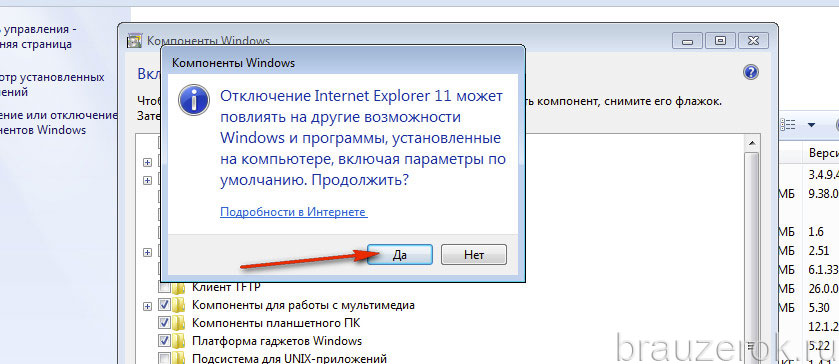

Закройте и перезапустите браузер, чтобы изменения вступили в силу.